
Как поделиться контактом в Ватсапе, если возникла необходимость сбросить телефонный номер для связи двух людей? Такая возможность есть, мы расскажем о ней подробно в этом обзоре – рассмотрим все доступные платформы (как мобильную, так и десктоп).
На телефоне
Даже неопытный пользователь догадается, что в мессенджере есть специальная опция, позволяющая быстро скинуть нужную информацию – без дополнительных ухищрений. Мы познакомим вас с этой функцией и научим отправлять карточку контакта за несколько секунд!
- Войдите в мессенджер и откройте чат с нужным пользователем;
- Если у вас Айфон, ищите плюсик снизу справа;
- Если пользуетесь Андроидом – в строке ввода сообщения есть значок скрепки;
- Нажмите на нужную кнопку – появится меню;
- Вы с легкостью догадаетесь, как поделиться контактом в Ватсапе на Андроиде или Айфоне – нужно просто выбрать соответствующую иконку из открывшегося списка;

- В новом окне загрузится телефонная книга – вы можете выбрать одного или нескольких пользователей, чьими карточками хотите поделиться;
- Поставьте отметки напротив соответствующих имен и кликните «Готово»;

- Убедитесь, что точно хотите отправить контакт в Ватсапе другому человеку и перепроверьте данные в новом окне;

- Нажмите на значок отправки повторно.
Поздравляем, вы справились! В переписке появится карточка пользователя – в ней указывается имя (под которым человек записан в вашей телефонной книге). Чуть ниже есть кнопка «Сообщение», она переносит в чат с конкретным пользователем. А также кнопка «Сохранить», позволяющая собеседнику добавить контакт в свою телефонную книгу.

Если получатель нажмет на карточку, откроется подробная информация – мобильный номер телефона. Здесь же есть кнопка сохранения в телефонную книгу, а также значки вызова (видео и аудио), а также сообщения. Очень удобно – вы не просто разобрались, как скинуть контакт в Ватсап другому человеку, но и научились пользоваться доступным функционалом карточки!
Мы обсудили, как работает встроенная функция в мобильном приложении – можно ли воспользоваться подобной опцией в десктопной версии? Если у вас есть программа на компьютере (или веб-версия в браузере), можно попробовать!
На компьютере
Возможность переслать контакт в Ватсапе на компьютере есть – но с некоторыми ограничениями. На смартфоне вы получаете доступ ко всей телефонной книге, в нее входят люди, которые зарегистрированы в мессенджере. Даже если вы не общались с ними, поделиться карточкой можно!
На компьютере вы можете скинуть только данные человека, с которым когда-либо вели беседу. Если номер у вас сохранен, но диалога нет – не обессудьте. Все логично, ведь на компьютере нет возможности обратиться к книге – поэтому система пользуется исключительно доступными данными из списка диалогов.
Давайте же поговорим о том, как отправить контакт в Ватсапе другому контакту на компьютере:
- Откройте десктопное приложение или веб-версию мессенджера;
- Найдите в списке слева нужный чат;
- Кликните по иконке в виде скрепки – она находится снизу, и нажмите на иконку с контактом;

- Выберите человека, чьими данными хотите поделиться и подтвердите действие.

- Проверьте данный и подтвердите отправление.

Готово – разобрались, как переслать контакт в Ватсапе другому человеку на компьютере (или ноутбуке)! Собеседник получит уже знакомую карточку, в которой содержатся все необходимые сведения – и сможет сохранить данные, напрямую связаться с человеком или оставить телефончик для дальнейшего пользования.
Вы узнали, как отправить контакт в Ватсапе другому пользователю – согласитесь, это очень легко. При необходимости вы быстро сможете поделиться нужными данными.
Способы переслать номер телефона пользователя другому человеку по WhatsApp
На чтение 4 мин Просмотров 700
Быстро отправить знакомому номер телефона другого человека поможет инструкция, как поделиться контактом в «Ватсапе». Благодаря этой простой функции не нужно вбивать цифры вручную, достаточно просто нажать несколько кнопок. Я составила пошаговые руководства для мобильной и десктопной версий приложения.
Содержание
- Нюансы отправки контакта пользователя другому человеку в WhatsApp
- Инструкция действий на телефоне
- iPhone
- Android
- Как поделиться номером телефона в мессенджере с компьютера
- Обзор
Нюансы отправки контакта пользователя другому человеку в WhatsApp
Мессенджер предоставляет возможность делиться номерами, добавленными в записную книжку устройства. А чтобы переслать несохраненный телефон, понадобится сначала внести его в список контактов.
Также приложению нужен доступ к указанному разделу меню. Программа запрашивает его в процессе установки и создания аккаунта. Но если по каким-то причинам разрешение не было дано или произошел сбой, понадобится сначала предоставить его. Сделать это можно через меню настроек, в разделе «Конфиденциальность».
После открытия вкладки надо перейти в «Диспетчер разрешений» и выбрать подпункт «Контакты».
Вверху отобразятся приложения, имеющие доступ к телефонной книге, а ниже – те, которым это запрещено. Чтобы изменить параметры, достаточно нажать на название мессенджера и активировать разрешение.
Инструкция действий на телефоне
Интерфейс «Ватсапа» для «айфона» и «андроида» имеет незначительные отличия. Поэтому я составила отдельные руководства для устройств с разным типом ОС.
iPhone
Чтобы отправить номер телефона другому абоненту мессенджера, нужно выполнить следующие шаги:
- Запустить «Ватсап», открыть диалог с получателем.
- В правой нижней части экрана нажать на плюс.
- Из предложенных вариантов выбрать иконку с силуэтом человека.
- После открытия списка отметить галочкой пользователя, данные которого надо переслать.
- Тапнуть по стрелке.
- Убедиться, что выбран нужный абонент.
- Подтвердить действие повторным кликом по команде для отправки.
Таким способом можно поделиться данными нескольких людей в одном сообщении. Для этого потребуется после открытия списка пометить галочкой нужное количество телефонов.
.jpg)
Android
Инструкция, как поделиться контактом в «Ватсапе» с ОС «Андроид», ненамного отличается от руководства для «айфона».
Владельцам таких устройств потребуется сделать следующее:
- Войти в мессенджер, отыскать получателя и перейти в чат с ним.
- В поле для ввода текста тапнуть по иконке-скрепке.
- В выпавшем меню нажать на «Контакты».
- Выбрать из телефонной книги одного или нескольких человек, пометив кликом.
- Нажать на значок-стрелку, проверить содержание сообщения и подтвердить отправку.
Открыв диалог, получатель увидит карточку. На ней отобразится имя, под которым отправитель сохранил данные. Если человек, чей номер был получен в сообщении, является пользователем «Ватсапа», ниже будут расположены команда «Написать», после нажатия на которую откроется чат. А в случае когда абонент не имеет аккаунта в мессенджере, под именем появится команда «Пригласить».
.jpg)
Как поделиться номером телефона в мессенджере с компьютера
Передать данные через десктопную версию тоже можно, но с некоторыми ограничениями. Поскольку у ПК нет доступа к записной книжке на мобильном, отправлять таким способом можно лишь номера пользователей, зарегистрированных в приложении.
Порядок действий:
- Запустить компьютерную версию мессенджера.
- Открыть диалог с человеком, которому нужно переслать данные другого пользователя.
- В нижней части окна, справа от команды «Введите сообщение», найти значок-скрепку и щелкнуть по нему.
- Среди всплывших иконок выбрать верхнюю, с изображением силуэта человека.
- После загрузки списка пользователей отметить нужных, поставив галочку слева от аватара.
- Тапнуть по стрелке, просмотреть содержимое будущего сообщения.
- Подтвердить отправку.
.jpg)
Получатель увидит такую же карточку, как и при пересылке данных с помощью мобильного приложения. Не выходя из диалога с отправителем, он сможет активировать команду «Написать» или «Добавить в группу».
Обзор
Download Article
Download Article
Do you want to share a WhatsApp contact with someone on WhatsApp? There is an easy and quick way to do so directly through the chat page, using an Android or iOS device. We’ll also show you how to find your QR code in order to share your own WhatsApp contact information.
-

1
Open the WhatsApp app. It is green with a white phone icon inside.
-

2
Tap on Chats. This is located at the bottom of your screen, and the icon looks like two speech bubbles.
Advertisement
-

3
Open a chat. This should be the person with whom you want to share the contact. Simply scroll through your list of chats and tap on their name.
-

4
Tap +. This is located in the bottom left of your screen.
-

5
Tap Contact. This will appear at the bottom of your screen.[1]
-

6
Tap on the contact that you want to share. Now simply scroll through your contacts list, or search for their name in the top search bar, and tap on their name.
-

7
Tap Done. This is located in the top right corner.
-

8
Tap on any contact info you don’t want to share (optional). If there are multiple pieces of information, such as an email and phone number, you have the option to select which you send. Simply tap on one of the options to unselect it.
-

9
Tap Send. This is located in the top right corner. You have now successfully sent a WhatsApp contact to someone.
Advertisement
-

1
Open the WhatsApp app. It is green with a white phone icon inside.
-

2
Tap on Chats. This is located near the top left of your screen.
-

3
Open a chat. This should be the person with whom you want to share the contact. Simply scroll through your list of chats and tap on their name.
-

4
Tap on the attachment icon. This looks like a paperclip and it is located in the bottom right corner.[2]
-

5
Tap on Contact. This is a blue circle icon and it is located in the bottom right corner.
-

6
Tap on the contact that you want to share. Now simply scroll through your contacts list, or search for their name in the top search bar, and tap on their name.
-

7
Tap on the send arrow. This is a green circle with an arrow inside, and it is located in the bottom right corner.
-

8
Tap on any contact info you don’t want to share (optional). If there are multiple pieces of information, such as an email and phone number, you have the option to select which you send. Simply tap on one of the options to unselect it.
-

9
Tap on the send arrow. This is a green circle with an arrow inside, and it is located in the bottom right corner. You have now successfully sent a WhatsApp contact to someone.
Advertisement
-

1
Open the WhatsApp app. It is green with a white phone icon inside.
-

2
Go to Settings. On an iPhone, tap on the gear icon in the bottom right corner. On an Android, tap on the three dots in the top left corner and then tap Settings.[3]
-

3
Tap on the QR code icon. This is located directly next to your name.
-

4
Tap Share. This is located in the top right corner. On Android, this button appears as an icon that looks like a sideways “v”.[4]
-

5
Select a person or app to share your QR code to. Just tap on any of the available apps or contacts on your phone in order to share your WhatsApp contact.
Advertisement
Ask a Question
200 characters left
Include your email address to get a message when this question is answered.
Submit
Advertisement
About This Article
Article SummaryX
1. Open WhatsApp.
2. Tap on Chats.
3. Open a chat.
4. Tap +.
5. Tap Contact.
6. Tap Done.
7. Tap Send.
Did this summary help you?
Thanks to all authors for creating a page that has been read 19,208 times.
Is this article up to date?
Download Article
Download Article
Do you want to share a WhatsApp contact with someone on WhatsApp? There is an easy and quick way to do so directly through the chat page, using an Android or iOS device. We’ll also show you how to find your QR code in order to share your own WhatsApp contact information.
-

1
Open the WhatsApp app. It is green with a white phone icon inside.
-

2
Tap on Chats. This is located at the bottom of your screen, and the icon looks like two speech bubbles.
Advertisement
-

3
Open a chat. This should be the person with whom you want to share the contact. Simply scroll through your list of chats and tap on their name.
-

4
Tap +. This is located in the bottom left of your screen.
-

5
Tap Contact. This will appear at the bottom of your screen.[1]
-

6
Tap on the contact that you want to share. Now simply scroll through your contacts list, or search for their name in the top search bar, and tap on their name.
-

7
Tap Done. This is located in the top right corner.
-

8
Tap on any contact info you don’t want to share (optional). If there are multiple pieces of information, such as an email and phone number, you have the option to select which you send. Simply tap on one of the options to unselect it.
-

9
Tap Send. This is located in the top right corner. You have now successfully sent a WhatsApp contact to someone.
Advertisement
-

1
Open the WhatsApp app. It is green with a white phone icon inside.
-

2
Tap on Chats. This is located near the top left of your screen.
-

3
Open a chat. This should be the person with whom you want to share the contact. Simply scroll through your list of chats and tap on their name.
-

4
Tap on the attachment icon. This looks like a paperclip and it is located in the bottom right corner.[2]
-

5
Tap on Contact. This is a blue circle icon and it is located in the bottom right corner.
-

6
Tap on the contact that you want to share. Now simply scroll through your contacts list, or search for their name in the top search bar, and tap on their name.
-

7
Tap on the send arrow. This is a green circle with an arrow inside, and it is located in the bottom right corner.
-

8
Tap on any contact info you don’t want to share (optional). If there are multiple pieces of information, such as an email and phone number, you have the option to select which you send. Simply tap on one of the options to unselect it.
-

9
Tap on the send arrow. This is a green circle with an arrow inside, and it is located in the bottom right corner. You have now successfully sent a WhatsApp contact to someone.
Advertisement
-

1
Open the WhatsApp app. It is green with a white phone icon inside.
-

2
Go to Settings. On an iPhone, tap on the gear icon in the bottom right corner. On an Android, tap on the three dots in the top left corner and then tap Settings.[3]
-

3
Tap on the QR code icon. This is located directly next to your name.
-

4
Tap Share. This is located in the top right corner. On Android, this button appears as an icon that looks like a sideways “v”.[4]
-

5
Select a person or app to share your QR code to. Just tap on any of the available apps or contacts on your phone in order to share your WhatsApp contact.
Advertisement
Ask a Question
200 characters left
Include your email address to get a message when this question is answered.
Submit
Advertisement
About This Article
Article SummaryX
1. Open WhatsApp.
2. Tap on Chats.
3. Open a chat.
4. Tap +.
5. Tap Contact.
6. Tap Done.
7. Tap Send.
Did this summary help you?
Thanks to all authors for creating a page that has been read 19,208 times.
Is this article up to date?
Как поделиться контактом в Ватсапе с другим человеком, когда нужно скинуть телефонный номер для связи? В приложении есть специальные карточки, достаточно нажать на пару кнопок! Но не стоит забывать, что предварительно стоит поинтересоваться у пользователя, можно ли поделиться его личными данными с другими.
Разумеется, первый логичный ответ на вопрос, как передать контакт в WhatsApp другому контакту – просто написать в личные сообщения номер телефона. Но это не всегда возможно! Иногда вам просто неудобно переписывать цифры, иногда неудобно даже скопировать данные, чтобы потом вставить их в сообщение. Гораздо проще воспользоваться специальным функционалом мессенджера!
Делимся карточкой
Отправить карточку контакта в Ватсап можно через специальное меню на смартфонах. Действительно, достаточно лишь пары кликов! Стоит учитывать, что поделиться вы можете только теми данными, которые уже сохранены в телефонной книге.
В прошлой статье рассказали, как очистить список заблокированных контактов.
На iPhone
Если вы пользуетесь Айфоном:
- Откройте приложение и найдите чат с нужным пользователем;

- Нажмите на его имя на верхней панели;

- Пролистайте открывшееся меню и найдите иконку «Поделиться».

Наша задача — переслать контакт в Ватсапе другому человеку, поэтому ищем в списке того, кому нужно скинуть информацию. Можно искать вручную, можно воспользоваться поиском. Просто отметьте нужное имя галочкой – а затем подтвердите действие.

На Android
Такой же функционал есть и на Андроид-устройствах!
- Войдите в мессенджер и найдите через поиск (или на экране чатов) того, чьим телефонным номером хотите поделиться;
- Нажмите на имя на верхней панели или тапните по трем точкам и жмите на «Просмотр контакта»;


- В новом окне снова нажимаем на три точки и выбираем иконку «Поделиться»;

- Откроется адресная книга – отмечаем имя (или имена) того, кто получит карточку пользователя;

- Еще раз жмем на кнопку подтверждения.
Простейший вариант, как поделиться контактом в Ватсапе на Андроиде или Айфоне – на компьютере эта опция работать не будет. Есть альтернатива, давайте посмотрим!
Добавляем данные
Как активный пользователь мессенджера, вы должны знать, что в личной переписке можно без труда поделиться файлами! Например, фото или видео, аудиозаписью или геолокацией…
Самая простая и действующая инструкция о том, как отправить голосовое сообщение — уже в источнике.
Также вы без труда можете поделиться карточкой с номером, который сохранен в телефонную книгу! Как скинуть контакт в Ватсапе через меню добавления файлов?
- Открываем мессенджер и ищем чат с тем, кто хочет получить карточку;

- На Айфоне нажимаем на значок плюса (снизу рядом с полем для текста);

- На Андроиде жмем на значок скрепки.

Появится небольшое меню. Наша задача – разобраться, как в Ватсапе отправить контакт другому контакту. Поэтому жмем на иконку в виде человечка!

- Откроется адресная книга, выбираем пользователя (можно добавить данные сразу о нескольких людях);

- Когда закончите отмечать нужные номера, просто нажмите «Готово».

Аналогичным образом опция работает на компьютере, как в десктопной программе, так и в веб-версии. Просто зайдите в чат, нажмите на скрепку и тапните по человечку. Выберите нужные данные – и отправьте!
После этого человек, получивший карточку, сможет добавить данные в свою телефонную книгу – или сразу начнет разговор.
Очень интересен вопрос, как переслать контакт в Ватсапе другому человеку через пересылку сообщения. К сожалению, такой возможности у вас нет – если вы пересылаете сообщение, человек увидит только текст. Данные об отправителе не отображаются!
Рассказали все о том, как отправить контакт в Ватсапе другому человеку – есть несколько способов, как для смартфонов, так и для десктопной версии. Никаких проблем! Главное, не забудьте заранее сохранить мобильный номер в телефонную книгу.
Функционал WhatsApp предусматривает возможность для подписчиков сервиса делиться контактными данными через приложение. Данная статья содержит рекомендации по использованию опции на устройствах с различными операционными системами. Как переслать контакт в ватсапе далее.
На смартфоне
При необходимости сообщить информацию о контакте другому лицу нет необходимости переписывать сведения и набирать телефонный номер в ручном режиме. Специальная опция Вотсап позволит пересылать карточку контакта, содержащую все необходимые сведения.
Пересылка контактной информации выполняется в соответствии со следующим алгоритмом:
- Открыть WhatsApp.
- Перейти к беседе с выбранным контактом.
- Пользователи устройств на платформе iOS должны нажать знак «+», расположенный в правом нижнем углу экрана.
- Обладатели смартфонов с ОС Android нажимают на символ скрепки, размещенный около строки ввода текста.
- Внутри контекстного меню выбрать команду «Поделиться данными».
- Выбрать из адресной книги персонажей, контактные данные которых необходимо переслать.
- Проставить отметки около имен выбранных пользователей.
- Нажать команду «Готово».
- Внутри нового окна проверить информацию, удостоверившись, что не произошло ошибки при выборе контактов.
- Подтвердить выбор, нажав символ отсылки данных вторично.
После выполнения всех действий в чате появится карточка контактного лица с указанием ника, под которым персона обозначена внутри адресной книги телефона. Под карточкой расположена иконка «Сообщение», позволяющая немедленно отправить адресату месседж через личный диалог Вотсап. Ниже расположена клавиша «Сохранить», предназначенная для записи собеседником нового персонажа в собственный перечень контактов.
При нажатии на карточку адресат послания получает доступ к телефонному номеру нужного лица. Предусмотрены следующие встроенные команды:
- сохранение информации в телефонной книжке;
- выполнение аудио и видеозвонков;
- отправка месседжей.
Таким образом, карточка данных WhatsApp содержит удобный функционал, облегчающий общение с лицами из перечня контактов.
Далее предлагается инструкция по обмену контактной информацией для пользователей компьютерной версии программы.
На ПК
Возможности пересылки сведений через компьютерную версию сервиса несколько ограничены. Обладатели мобильной версии могут поделиться данными любых лиц из телефонной книги. При отсылке карточки через ПК юзер может отправить информацию только о тех людях, с кем когда-либо общался через чаты Вотсап. Остальные люди из телефонной книги не записаны на жесткий диск компьютера.
Порядок действий по отправке контактных сведений другим абонентам Вотсап через компьютер:
- Открыть Вотсап на ПК (программу или веб-вариант).
- Внутри перечня чатов, расположенного слева, выбрать нужную беседу.
- Нажать значок «скрепка», расположенный внизу, затем кликнуть по иконке контакта.
- Отметить человека, чью карточку требуется переслать.
- Подтвердить команду.
- Проверить содержание информации.
- Выполнить отправку.
После выполнения указанных действий адресат послания получит карточку абонента, содержащую все полезные сведения. Далее можно распоряжаться сведениями по собственному выбору: выполнить сохранение данных, позвонить контактному лицу или использовать телефонный номер при возникновении необходимости.
Заключение
Даны ответы: как поделиться контактом другого человека в ватсапе; переслать номер телефона другому человеку в whatsapp; сделать и скинуть ссылку в вацап; отправить контакт на айфоне и андроиде.
Функционал приложения Вотсап содержит инструмент для отправки контактных сведений пользователя. Воспользовавшись предложенными выше инструкциями, юзер без труда перешлет информационную карточку выбранному адресату.

Долгожданная функция наконец стала доступна в WhatsApp! Да, теперь совсем необязательно давать свой номер телефона для того, чтобы добавиться в список контактов в WhatsApp нужного нам человека — всё это можно сделать с помощью QR-кода.
Уже сейчас эта функция доступна для всех пользователей всеми любимого мессенджера, но пока только в бета-версии. Давайте разбираться с тем, как ей пользоваться!
Как поделиться своим контактом в WhatsApp с помощью QR-кода
Забудьте о необходимости давать свой номер телефона новым людям, чтобы иметь возможность чатиться с ними в WhatsApp! Теперь всё намного проще:
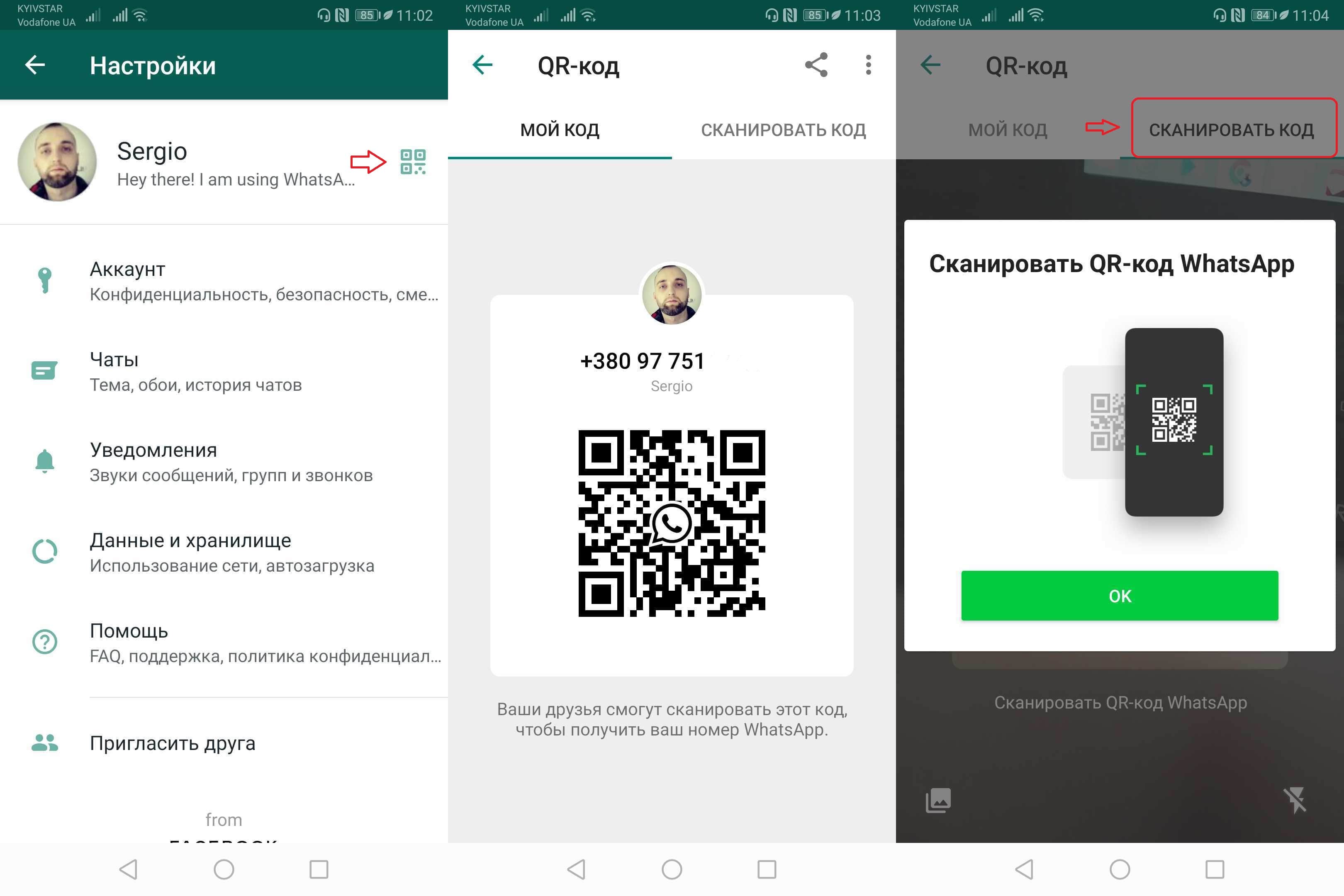
- Зайдите в WhatsApp — нажмите на три вертикальные точки в правом верхнем углу и выберите пункт «Настройки»;
- Нажмите на QR-код в правом верхнем углу;
- Перед вами откроется вкладка с вашим QR-кодом, фото и номером телефона — именно этот QR-код вам и нужно показать человеку, который хочет вас добавить в список своих контактов;
- Добавить же нового человека можно перейдя во вкладку «Сканировать код» и направив камеру смартфона на QR-код нужного вам человека.
Как поделиться контактом в WhatsApp с помощью QR-кода, не показывая номер телефона, и сбросить его
Не хотите светить свой номер телефона? Поделитесь QR-кодом с нужным человеком и затем сбросьте его, чтобы получить новый. Таким образом вы обезопасите себя от того, что какие-то нежелательные люди могут добавить вас в список своих контактов:
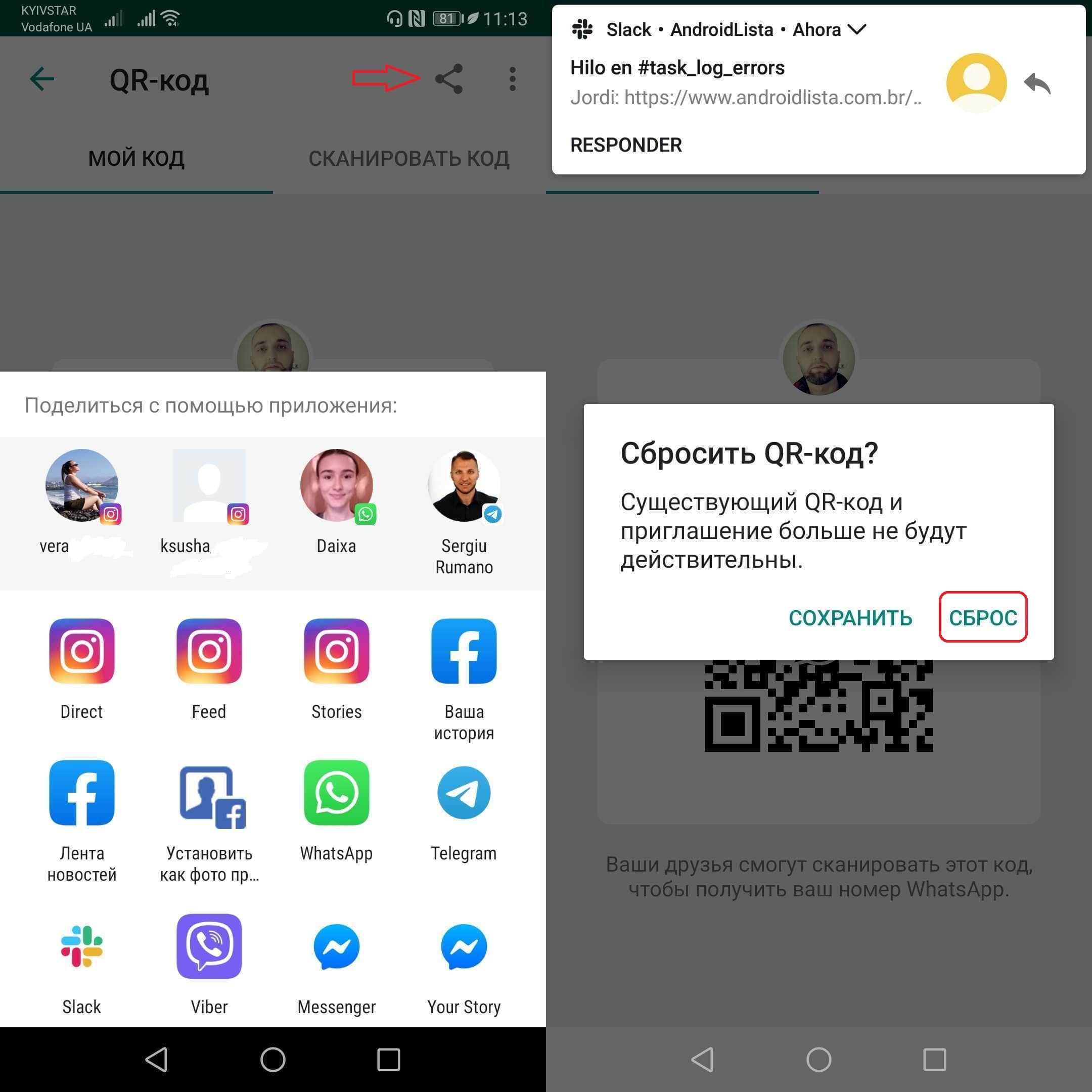
- Нажмите на иконку «Поделиться» и выберите человека, которому вы хотите его отправить;
- Нажмите на три точки в правом верхнем углу и выберите опцию «Сбросить QR-код».
Надеемся, что наши советы будут полезными для вас! Комментарии, как всегда, приветствуются.

WhatsApp Messenger
Лучший мессенджер для комфортного общения с друзьями и близкими людьми.

Как связаться со службой поддержки WhatsApp на Android
10 Январь, 2023 — ![]() Sergey
Sergey
WhatsApp постоянно обновляется новым функционалом и проходит регулярную оптимизацию, чтобы исправить возможные проблемы и обеспечить своим пользователям комфортное и стабильное пользование этим мессенджером. Эффективные способы устранения самых распространённых проблем в What…

Как узнать, когда вы подписались на кого-то в Instagram
10 Январь, 2023 — ![]() Sergey
Sergey
Задумались над тем, как давно вы подписаны на тот или иной профиль в Instagram? Причины возникновения такого вопроса могут быть самыми разнообразными, однако для нас главное, что существует ряд способов, позволяющих сделать это и узнать приблизительное время подписки на каждо…
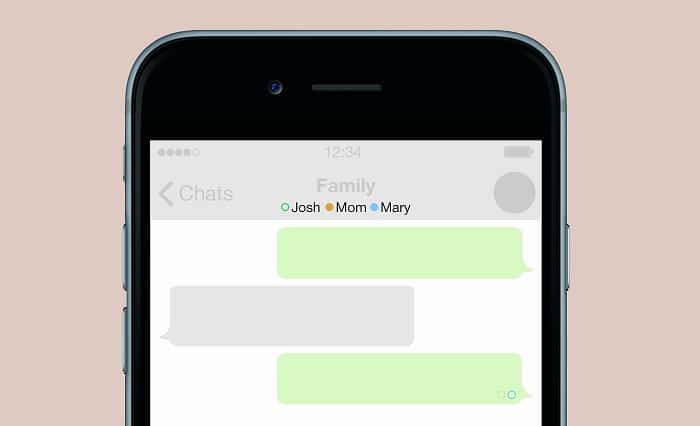
Как отправлять пустые сообщения в WhatsApp
3 Январь, 2023 — ![]() Sergey
Sergey
WhatsApp был и остаётся лучшим мессенджером для коммуникации с друзьями и знакомыми, однако использовать его можно и не по назначению, разряжая свои скучные переписки всевозможными приколами и шутками. Любите разыгрывать своих друзей? В WhatsApp существует такая возможность! …
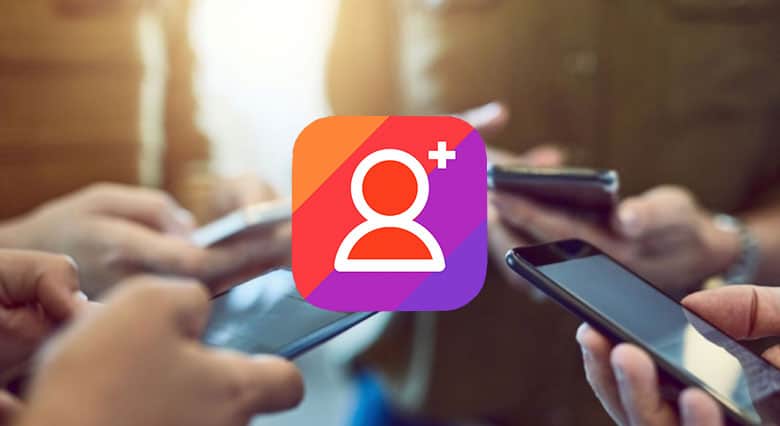
Как увеличить количество подписчиков в Instagram на Android
3 Январь, 2023 — ![]() Sergey
Sergey
Instargam был и остаётся лучшей социальной сетью, где можно зарабатывать реальные деньги на рекламе, но для этого у вас должно быть много подписчиков. Задаётесь вопросом о том, как их получить? Тогда читайте эту статью, в которой мы освещаем основные приёмы, позволяющие сдела…
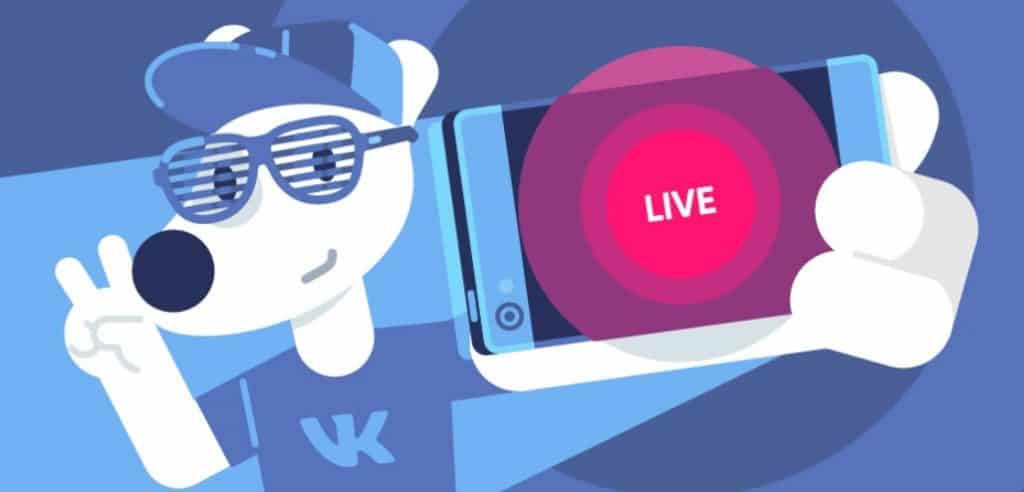
Лучшие приложения для стриминга на Android, которые стоит скачать
29 Декабрь, 2022 — ![]() Sergey
Sergey
Стримы прочно занимают популярное место в игровом мире — они служат для развлечения и заработка. Ведь давно прошли те времена, когда игровой стриминг был доступен только для настольных компьютеров. В настоящее время геймеры могут транслировать свои игровые видео со свои…
- я страница
- Приложения для Андроид
- Игры для Андроид
- Темы для Андроид
- Контакты
- Разработчики
- FAQ
- Подборки
- Кто мы такие
- Конфиденциальность
- Правила использования
- Cookies
Быстрая регистрация
После регистрации вы можете задавать вопросы и отвечать на них, зарабатывая деньги. Ознакомьтесь с правилами, будем рады видеть вас в числе наших авторов!
Создать аккаунт
- Yota
- Ростелеком
- Теле2
- Триколор
Как отправить контакт в ватсапе другому человеку?
 Не забывай! За каждый ответ вы получаете до 5 руб! Выбирайте любой вопрос и отвечайте. Платим каждую неделю на сотовый телефон или yoomoney (Яндекс Деньги). Правила здесь. Нас уже больше 500 авторов!
Не забывай! За каждый ответ вы получаете до 5 руб! Выбирайте любой вопрос и отвечайте. Платим каждую неделю на сотовый телефон или yoomoney (Яндекс Деньги). Правила здесь. Нас уже больше 500 авторов!
-

Чтобы это сделать вам нужно зайти в чат с человеком, которому вы хотите отправить контакт, затем справа внизу нажмите на изображение скрепки или плюсика (если у вас айфон). Из выпадающего списка выберите пункт «Контакт» и затем найдите контакт, которым вы хотите поделиться с собеседником, после чего контакт будет отправлен.
- Спасибо
- Не нравится
0
Лучшие предложения
- Кредитные карты
- Быстрые займы

Совкомбанк

8 800 200-66-96
sovcombank.ru
Лицензия: №963
39 256 заявок

МТС Банк

Без процентов
до 111 дней
8 800 250-0-520
mtsbank.ru
Лицензия: №2268
17 943 заявок

Ренессанс Кредит

Без процентов
до 145 дней
8 800 200-09-81
rencredit.ru
Лицензия: №3354
31 949 заявок

ВебЗайм

8-800-700-8706
web-zaim.ru

ВэбБанкир

8 800 775-54-54
webbankir.com

МигКредит

8 800 700 09 08
migcredit.ru
Здравствуйте, отследить через Ватсап местонахождение человека можно только с его личного согласия. Это актуально для приложения работающий на Андроиде. Для Айфонов такая функция к сожалению недоступно. У всех в профиле хранится личная информация и защита. Искать человека по Ватсап незаконным … Читать далее
Заходим во вкладку «Чаты» и нажимаем по трем точкам, расположенным в верхней части экрана. В появившемся меню отмечаем вариант «Настройки», а затем выбираем «Чаты». Переходим в раздел «История чатов» и нажимаем «Экспорт чата». В … Читать далее
Привет, смотри для этого тебе рекомендую попробовать приложение WAMR, которое лично меня выручает в таких ситуациях когда надо прочесть сообщения, файлы мультимедиа. То есть каким образом работает приложение: оно сперва читает уведомление о новом сообщении, создает резервную копию и если ваш … Читать далее
Существует много программ для этого. Программы для безопасности жена, муж, дети. Эти программы можно найти через поисковик. Есть описания как установить программу. НО, без согласия супруги, Вы это сделать не сможете. Программа должна быть установлена именно на телефон супруги. Поэтому установить … Читать далее
Удалить аккаунт Whats up проще простого. Открываете приложение, заходишь в настройки, выбираешь учетная запись и удалить учетную запись. Вуаля, все готово.
Я рассказала как удалить учетную запись Whats up на айфон)
Заходим в приложение WhatsApp, выбираем долгим удерживающим нажатием диалог, который хотим удалить, вверху будет строка, нажимаем на значок корзины, нам выходит сообщение удалить для всех или же для меня, выбираем нужное и удаляем!
Здравствуйте. Для обладателей ANDROID. Для того, чтобы посмотреть, кто именно смотрел ваш статус в ватсап, вам нужно сделать следующие действия:
1. Нажать на вкладку СТАТУС (ее можно найти наверху экрана);
2. Далее выберите МОЙ СТАТУС
3. Свайпните вверх и для вас откроется список людей … Читать далее
Это действительно очень важный вопрос. Чтобы люди не видели прочитали ли вы их сообщения надо вернуться в список контактов и зажать пальцем нужную переписку или сообщение. Откроется список, в нем выберите “Отменить как непрочитанное “и соответственно нажмите на него. Потом можете … Читать далее
Само по себе приложение Whats App бесплатное. Единственное, конечно же вы его скачивание из интернета, для этого нужен трафик и для постоянной работы тоже нужен доступ в интернет. Очень удобно им пользоваться для звонков, для этого используется только тариф интернета или вай-фай, а звонки полностью … Читать далее
Чтобы отключить WhatsApp от интернета на Андроид достаточно Удалить приложение). А потом установить его, и не входить в свой аккаунт))).
Как вариант, можно отключить wi fi и мобильный интернет. зПотом щайти в настройки телефона, там найти настройки приложения WhatsApp и запретить WhatsApp … Читать далее
 Большинство мессенджеров, и WhatsApp в том числе, в своей работе использует номера телефонов всех своих пользователей, как для создания контакта WhatsApp, так и для поиска в сети мессенджера нужного человека. Поэтому собеседники, имеющиеся в вашей телефонной книжке (Контакты) смартфона и установившие себе это приложение, автоматически добавляются в списки контактов имеющие связь по WhatsApp.
Большинство мессенджеров, и WhatsApp в том числе, в своей работе использует номера телефонов всех своих пользователей, как для создания контакта WhatsApp, так и для поиска в сети мессенджера нужного человека. Поэтому собеседники, имеющиеся в вашей телефонной книжке (Контакты) смартфона и установившие себе это приложение, автоматически добавляются в списки контактов имеющие связь по WhatsApp.
Это удобно: если вы загляните в свою телефонную книжку (Контакты), то сразу увидите, кто из ваших друзей уже пользуется этим мессенджером. И практично, так как вы можете связаться с ними не по сотовой связи, а по WhatsApp, где услуги телефонных переговоров пока ещё бесплатны.
Поэтому, обмениваясь контактами со своими друзьями, которые являются абонентами WhatsApp, вы расширяете круг общения и обмена информации в виде фото, видео, аудио и прочих электронных форматов.
Оказалось, что по WhatsApp можно переслать не только номер телефона человека из своей телефонной книжки (Контакты), но и весь контакт любого человека со всей информацией.
Далее мы опишем процедуру обмена телефонными номерами из Контактов собственного телефона по WhatsApp, воспользовавшись в качестве примера редакционным смартфоном Huawei P smart с ОС Android 9 Pie.
Инструкция по передаче контактов из записной книжки телефона Huawei (Honor) по WhatsApp.
1. Запускаем приложение WhatsApp с рабочего экрана, нажав на его иконку.
Далее, находясь на основной странице мессенджера, находим чат абонента «Тимур***», которому по его просьбе планируем переслать контакт Дениса Кораблёва, имеющийся в нашей телефонной книжке (Контакты). Для этого находим чат получателя информации «Тимур***» и нажимаем на него.

2. Далее внизу экрана в строке «Введите…» нужно нажать на значок «Прикрепить» в виде канцелярской скрепки.
А после коснуться значка «Контакт».

3. Теперь у вас на экране список всех контактов их вашей телефонной книжки (Контакты), где нужно найти контакт Дениса Кораблёва.
Чтобы найти контакт через службу поиска нужно нажать на значок «Поиск контактов» вверху экрана.
Находясь в списке Контактов нажать на строчку «Поиск…»

В строке «Поиск …» набрать имя «Денис».
Программа тут же вывела на экран список всех абонентов с таким именем. Их оказалось всего два. Нажать на строчку «Денис Кораблёв».
Для перехода к отправке контакта нужно нажать на кнопку в виде «стрелки вправо» в зелёном круге.

4. Сейчас на нашем экране вся информация, которая внесена в контакт «Дениса Кораблёва».
Напротив каждой строки с информацией находится отметка выбора, которая по умолчанию находится во включенном положении.
Здесь вы можете снять отметку с любой информации, которую не планируете пересылать. Для этого нужно нажатием на строчку с информацией снять отметку выбора. Мы отключили пересылку городского номера телефона (1 строка) и дату дня рождения (5 строка), нажав на эти две строчки.
Для отправки сообщения с информацией контакта Дениса Кораблёва нужно нажать на кнопку «Отправить контакт».

5. Вот так в чате «Тимур***» выглядит сообщение с отправленным контактом Дениса Кораблёва.
Для просмотра текста отправленного сообщения нужно нажать на сообщение с контактом.
Если нажать на кнопку «+», то данную информацию можно будет добавить к существующему контакту или создать новый контакт.

